如何利用PPT来简单的截图?众人皆知,ppt模板(www.pptjia.com)是微软旗下的一款办公演示软件。可却鲜有人知,PPT是一款集截图、抠图和美图于一身的图片神器。看过这篇文章,你会惊奇地发现,对于我们的日常工作,也许并不需要PS、XX秀秀、XXSee这么多专业的图片软件。有需要的朋友一起来看一下吧。更多PPT教程尽在PPT家园,快来关注吧。(年终大回馈,会员福利送不停!)
1.截取部分图片
使用场景:已有图片,我们只需要用其中一部分。
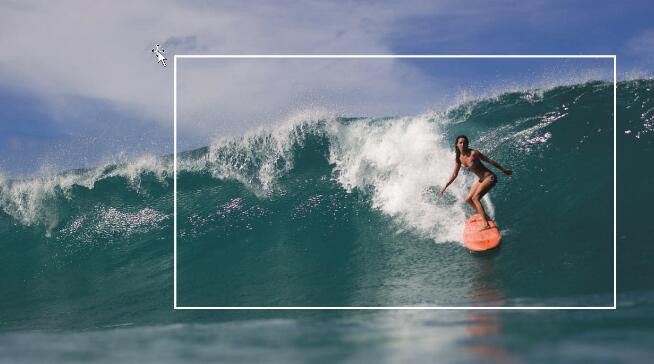
解决方案:我们要做的只是将图片插入到PPT中,裁剪完毕后,另存为图片即可。另存时,你甚至可以修改图片格式,从而达到转换图片格式的效果。
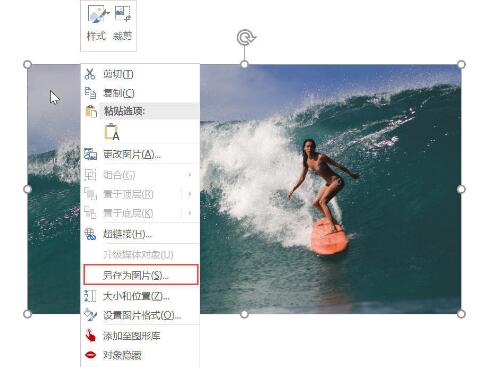
2.截窗口截桌面
使用场景:需要截取ppt模板(www.pptjia.com)窗口、桌面的一部分或者全部图像。
解决方案:打开PPT,插入屏幕截图。可用的视窗列举了当前激活的窗口,可以选择自己需要的插入,此时插入的是全屏图像。
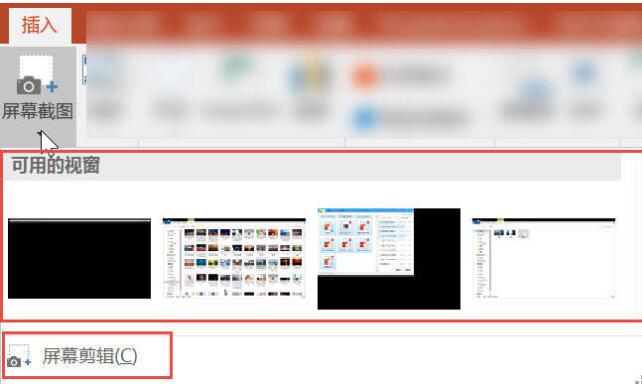
如果只想截取窗口的一部分,需要使用“屏幕剪辑”命令,拖动选择截屏区域。
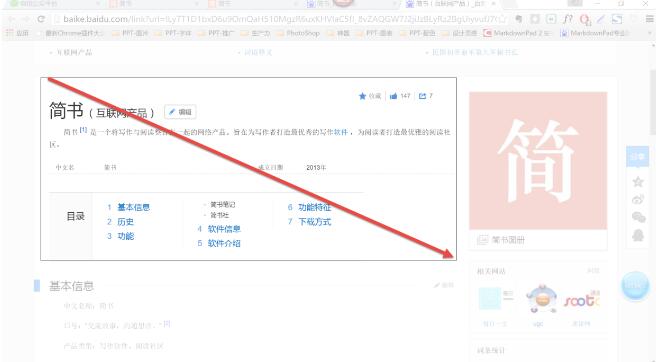
完成之后,右键另存为图片到本地目录即可。
3.截图为形状
使用场景:截取图像为心形,星形等其他不规则形状。
解决方案:插入图片到PPT,用PPT画出需要的形状,然后先选图再选择形状,作相交运算。
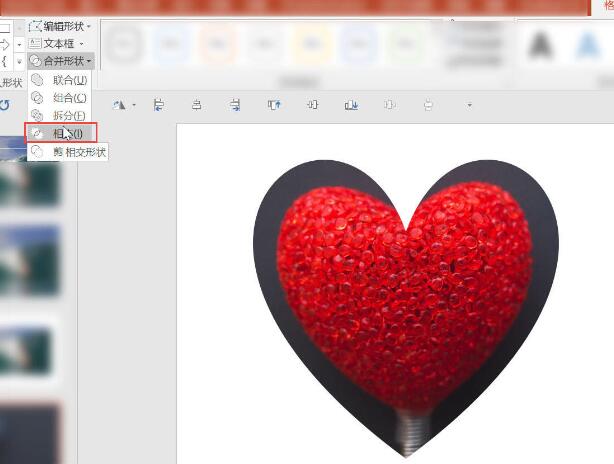
利用这种方法,你可以裁剪出任意形状(如果能在PPT画出或者导入需要的形状)。

当前流行的九宫格也可以用这种方法做出。
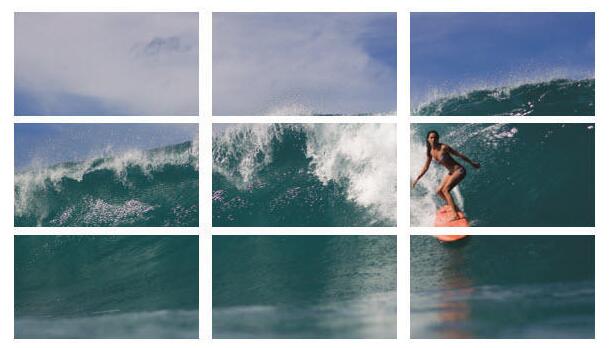
同样,完成之后,右键另存为图片到本地目录即可;如果需要透明背景,记得另存为png格式。
更多免费精彩的PPT模板尽在PPT家园。
ppt模板文章推荐:









